剪贴板
你曾经复制过的内容都在此处,它可能还是一个记事本。
板
通过手势、长按、快速访问来快速打开/关闭剪贴板。
返回关闭:在剪贴板选中状态下(蓝框)支持返回关闭。
主界面支持:搜索、手动添加记录、菜单>显示已固定项目等。
长按项目支持:搜索、分享、删除、固定、多记录合并、翻译功能。
顺序说明:合并功能的合并顺序按照选择顺序排序,合并分隔符可在设置中修改。
文字操作:点击文字记录可以进入分词界面,可以对项目进行再编辑、再复制等操作。
同屏粘贴:项目右侧图标点击后同屏粘贴,长按后同屏粘贴并发送。
悬浮球粘贴:剪贴板设置支持打开悬浮球指向粘贴(把悬浮球十字拖动到编辑框,出现粘贴图标后松手)【按照停留时间,图标会依次变为 粘贴 取字】。
支持类型:剪贴板支持存放文件,可直接粘贴到微信对话框,在图片结果页单击复制即可存入剪贴板。(手机照片、文件可分享到FV剪贴板)
拖动操作:长按并拖动项目到按钮可实现相关操作,拖动到分享会默认第一个。
粘贴图片:以后会支持更多的直接粘贴发送图片的应用,现支持微信。
条
剪贴板设置中可以打开剪贴条(图1)。
可设置显示时间。
该条出现后操作屏幕任意位置可随之消失。

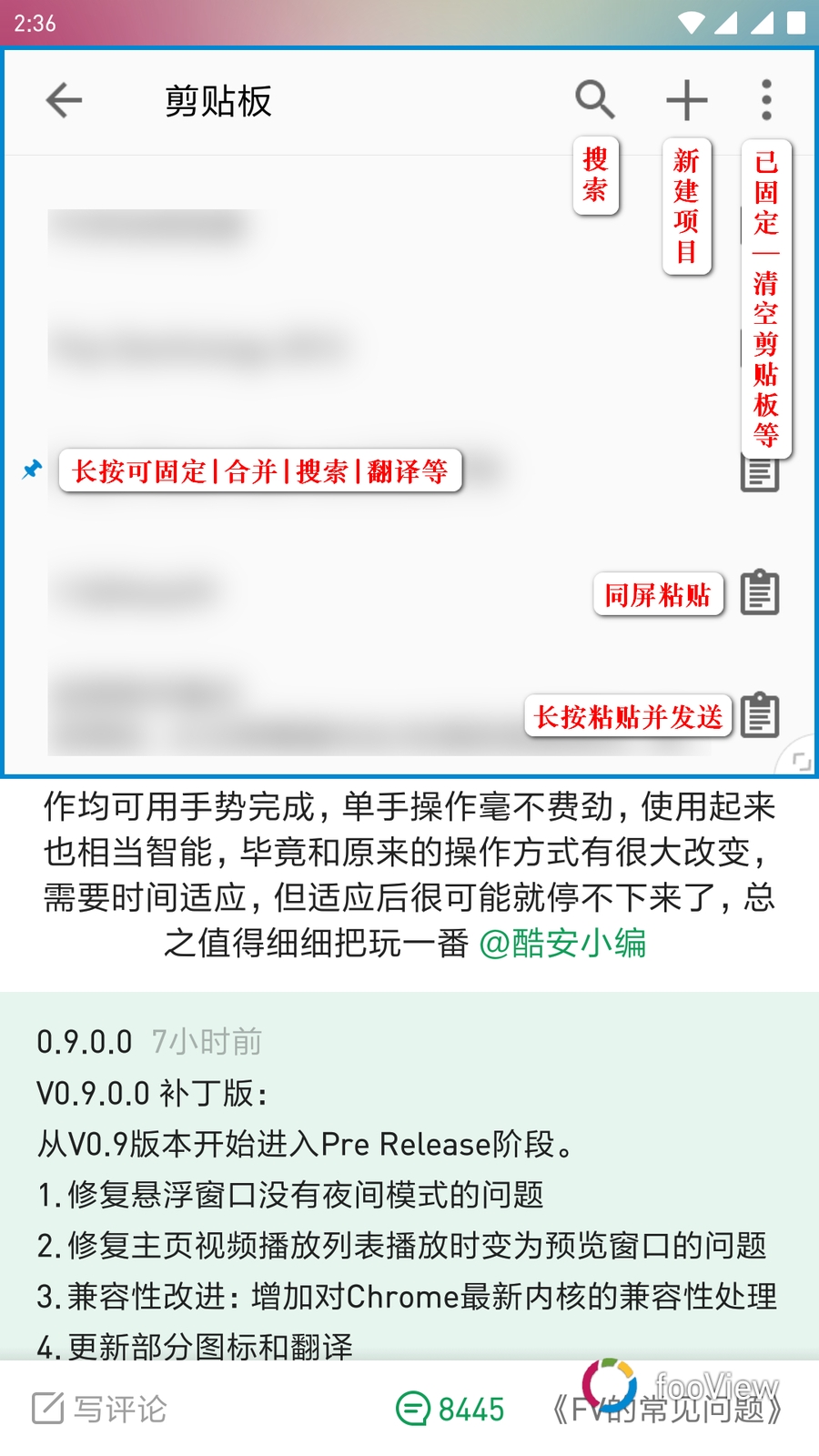
最后更新于
这有帮助吗?